Win11快捷复制粘贴无法使用怎么办?Win11快捷复制粘贴不能用的解决方法
[windows11] Win11快捷复制粘贴无法使用怎么办?Win11快捷复制粘贴不能用的解决方法Win11系统的电脑时难免会遇到各种问题, 前段时间网友就反应快捷复制粘贴不能用的情况,,本文就为大家带来了详细的解决方法,需要的朋友一起看看吧... 22-07-29
自从win11系统推出之后有不少用户都已经体验了,不过在使用的win11系统的电脑时难免会遇到各种问题,例如快捷复制粘贴不能用的情况,那么遇到这种情况应该怎么办呢?下面就和小编一起来看看win11快捷复制粘贴不能用的解决方法吧。
win11快捷复制粘贴不能用的解决方法
方法一
1、首先按下快捷键“win+x”打开任务选项,点击“任务管理器”。
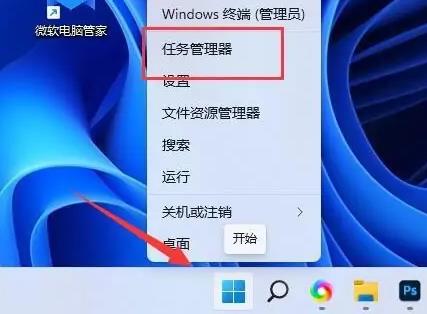
2、之后在里面点击进程,找到“windows资源管理器”右击选择“重新启动”即可。
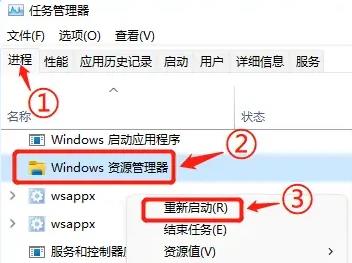
方法二
1、首先找到桌面的此电脑,然后双击打开。

2、之后去定位到:c:\windows\system32 在这个文件中查找看看有没有“clip”没有可以新建一个。
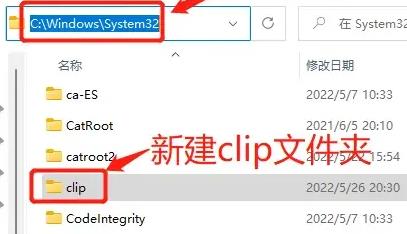
3、最后重启一下电脑,在进行操作就可以了。
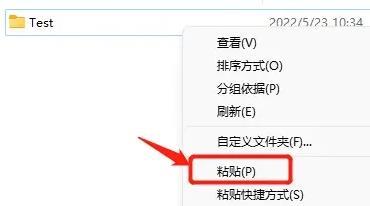
以上就是小编为大家大家带来的win11快捷复制粘贴不能用的解决方法,希望对大家有所帮助,更多相关内容请继续关注代码网。
相关文章:
-
[windows10] win10任务栏不显示语言栏怎么办?win10任务栏不显示语言栏的解决方法这篇文章主要介绍了win10任务栏不显示语言栏怎么办?win10任务栏不显示语言栏…
-
-
[windows11] Win11 exe应用程序打不开怎么办?Win11无法打开exe程序解决方法有一些朋友双击exe应用程序后报错,无法正常启动怎么办?本文就为大家带来了Win…
-
[windows10] win10系统安装打印机没有usb端口的解决方法这篇文章主要介绍了win10系统安装打印机没有usb端口的解决方法的相关资料,需要的朋友可以参考下本文详细内…
-
[windows10] win10应用商店找不到了怎么办 win10应用商店恢复教程通常情况下win10系统中是内置有应用商店的,不过如果遇到应用商店不见了或者是没有应用商店的情况…
-
[windows10] win10未发现nvidia控制面板屏幕不停闪的解决方法这篇文章主要介绍了win10未发现nvidia控制面板屏幕不停闪的解决方法的相关资料,需要的朋友可以…
版权声明:本文内容由互联网用户贡献,该文观点仅代表作者本人。本站仅提供信息存储服务,不拥有所有权,不承担相关法律责任。
如发现本站有涉嫌抄袭侵权/违法违规的内容, 请发送邮件至 2386932994@qq.com 举报,一经查实将立刻删除。
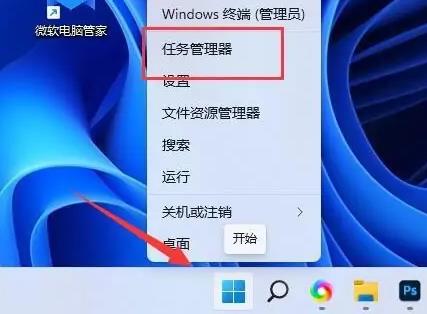
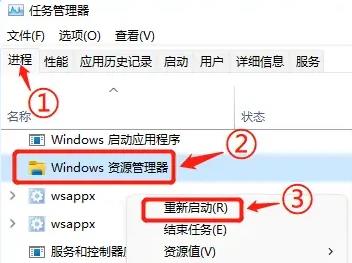

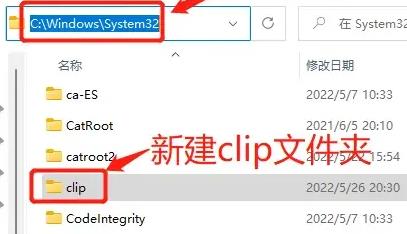
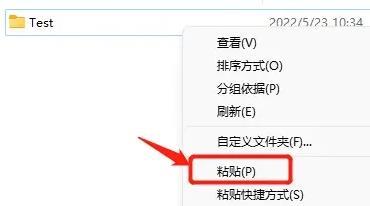


发表评论